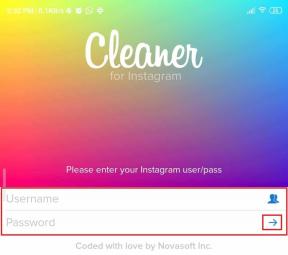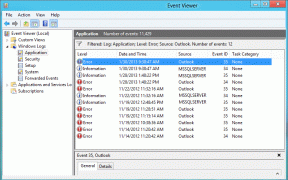Kas notiek, kad pārlūkprogrammā Chrome tiek notīrīti pārlūkošanas dati
Miscellanea / / November 29, 2021
Google Chrome saglabā dažādu veidu datus vietējā krātuvē, kamēr jūs apmeklējat vietnes, tāpat kā citas pārlūkprogrammas. Tas palīdz nodrošināt labāku pārlūkošanas pieredzi gan veiktspējas, gan ērtības ziņā. Tomēr ir gadījumi, kad jūs varētu vēlēties notīriet pārlūkošanas datus pārlūkā Chrome.

Bieži vien pārlūkošanas datu, piemēram, kešatmiņā saglabāto attēlu un failu, dzēšana palīdz novērst pastāvīgās problēmas vietnēs. Var arī noņemt datu tipus, piemēram, sīkfailus uzlabot privātumu.
Iedziļināsimies, noskaidrosim, no kā sastāv jūsu Chrome pārlūkošanas dati, un pēc tam pārbaudīsim, kas notiek pēc to dzēšanas.
Kas tiek uzskatīts par pārlūkošanas datiem pārlūkā Chrome
Pārlūka Chrome pārlūkošanas datu sadalījums ir šāds:
Pārlūkošanas vēsture— to vietņu ieraksts, kuras esat iepriekš apmeklējis.
Lejupielādes vēsture— lejupielādēto failu saraksts.
Sīkfaili un citi vietnes dati— mazi faili, kas palīdz vietnēm atcerēties pieteikšanās sesijas un lietotāju preferences.
Kešatmiņā saglabātie attēli un faili— kešatmiņā saglabātie faili, kas palīdz Chrome ātrāk ielādēt vietnes nākamajos apmeklējumos.
Paroles un citi pierakstīšanās dati— paroles, kurās saglabājat Chrome iebūvētais paroļu pārvaldnieks.
Automātiski aizpildīt veidlapas datus— veidlapu dati, adreses un saglabātā kredītkartes informācija.
Vietnes iestatījumi— ar vietni saistītas atļaujas (piemēram, kamera, mikrofons un lejupielādes atļaujas).
Mitinātās lietotnes dati— lokālie dati, ko bezsaistē saglabā Chrome interneta veikala lietotnes.
Piezīme: Chrome mobilajā versijā nav iekļautas kategorijas “Lejupielādes vēsture” un “Misinātās lietotnes dati”.
Arī Guiding Tech
Kas notiek, kad tiek notīrīti pārlūkošanas dati
Ikreiz, kad pārlūkā Chrome izvēlaties dzēst noteikta veida pārlūkošanas datus, notiek šādi:
Pārlūkošanas vēsture
Notīra vēstures žurnālus no Chrome cilnes Vēsture (Chrome izvēlne > Vēsture). Tāpat pārlūkprogramma neļauj rādīt iepriekš apmeklētās vietnes kā ieteikumus Chrome universālajā lodziņā. Palīdz saglabāt privātumu koplietotu ierīču scenārijos.
Lejupielādes vēsture
No cilnes Lejupielādes (Chrome izvēlne > Lejupielādes) tiek noņemti lejupielādes žurnāli. Tomēr tas neizdzēš lejupielādētos failus. Palīdz saglabāt privātumu koplietotu ierīču scenārijos.
Sīkfaili un citi vietņu dati
Nepieciešams no jauna pierakstīties vietnēs. Vietnes var arī zaudēt jūsu preferences. Palīdz notīrīt izsekošanas sīkfailus un neļauj vietnēm jūs atpazīt turpmākajos apmeklējumos. Varat arī atbrīvot vietu diskā (apmēram 500 megabaiti vairumā gadījumu).

Piezīme: Neskatoties uz sīkfailu notīrīšanu, vietnes var izmantot alternatīvus izsekošanas veidus, piemēram, IP adreses vai pārlūkprogrammas pirkstu nospiedumu noņemšana lai tevi izsekotu.
Kešatmiņā saglabātie attēli un faili
Palīdz novērst problēmas, ko izraisa novecojuši kešatmiņā saglabātie dati. Dažas vietnes drīz pēc tam var ielādēt lēni, jo pārlūkam Chrome ir atkārtoti jālejupielādē visi ar vietni saistītie dati.
Jūs varat arī dzēsiet kešatmiņā saglabātos attēlus un failus tikai vienai vietnei.
Paroles un citi pierakstīšanās dati
Noņem paroles, kuras esat saglabājis Chrome iebūvētajā paroļu pārvaldniekā. Pirms to dzēšanas pārliecinieties eksportējiet savas paroles uz CSV failu vai importējiet tos citā pārlūkprogrammā vai paroļu pārvaldniekā.

Automātiski aizpildīt veidlapas datus
Dzēš veidlapu datus, adreses un kredītkartes informāciju. Neizdzēš saglabāto maksājumu informāciju Google Pay.
Satura iestatījumi
Atiestata vietņu atļaujas uz noklusējuma iestatījumiem. Pēc tam jums ir jāpārkonfigurē jebkura kamera, mikrofons vai vietņu lejupielādes atļaujas.
Mitinātās lietotnes dati
Drīz pēc tam Chrome interneta veikala lietotnes tiks ielādētas lēni, jo tām atkal ir atkārtoti jālejupielādē dati lokāli.
Piezīme: Pārlūkā Chrome varat izvēlēties laika posmus, dzēšot pārlūkošanas datus (pēdējā stunda, pēdējās 24 stundas utt.), tāpēc jums nav obligāti jādzēš katra informācijas daļa, kas saistīta ar konkrētiem datiem kategorijā.
Arī Guiding Tech
Chrome sinhronizācijai ir faktors
Ja jums ir Chrome sinhronizācija ir ieslēgts, dzēšot noteikta veida datus, pārlūkprogramma tos dzēsīs arī no citām ierīcēm. Tas īpaši ietekmē paroles, automātiskās aizpildes datus un pārlūkošanas vēstures datu kategorijas.
Ja nevēlaties, lai tas notiktu, pirms datu dzēšanas izslēdziet Chrome sinhronizāciju šiem konkrētajiem datu veidiem.

Lai pārvaldītu Chrome sinhronizāciju, dodieties uz Iestatījumi> Sinhronizācija un Google pakalpojumi> Pārvaldīt sinhronizējamo saturu. Lai, piemēram, neļautu Chrome Sync dzēst jūsu pārlūkošanas vēsturi visās ierīcēs, izslēdziet slēdzi blakus Vēsture.
Kā notīrīt pārlūkošanas datus pārlūkā Chrome
Lai notīrītu pārlūkošanas datus no Chrome, dodieties uz Iestatījumi > Konfidencialitāte > Notīrīt pārlūkošanas datus. Pārslēdzieties uz cilni Papildu, lai atklātu visu veidu datus.

Atlasiet datu kategorijas, kuras vēlaties dzēst, izvēlieties laika ilgumu (pēdējā stunda, 24 stundas, viss laiks utt.) un pēc tam noklikšķiniet uz Notīrīt datus.
Arī Guiding Tech
Nepārcentieties
Pārlūkošanas datu dzēšana var negatīvi ietekmēt pārlūkošanas pieredzi pārlūkā Chrome. Tāpēc neveidojiet to par ieradumu, ja vien jums nav radušās ar vietni saistītas problēmas vai privātuma problēmas.
Padoms: Chrome Inkognito režīms palīdz sērfot privāti un neļauj jūsu pārlūkošanas datiem saglabāties lokāli.
Turklāt, dzēšot pārlūkošanas datus, jums ir jābūt pietiekami uzmanīgiem. Nejauša jūsu paroļu dzēšana vai automātiskās aizpildes dati (kad viss, ko jūs gribējāt darīt, bija dzēst kešatmiņā saglabātos failus un attēlus), var ievērojami ietekmēt jūsu dienu.
Nākamais: Dzēšot pārlūkošanas datus, netiks dzēstas arī jūsu Google kontā reģistrētās darbības. Skatiet nākamo rakstu, lai uzzinātu, kā to izdzēst.